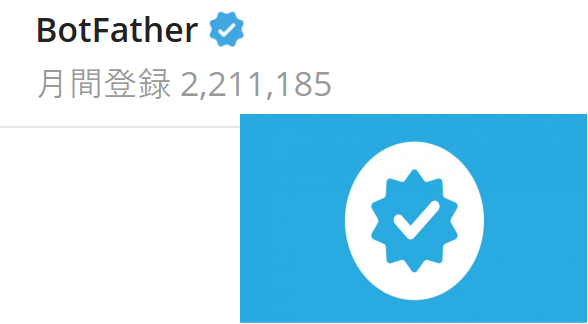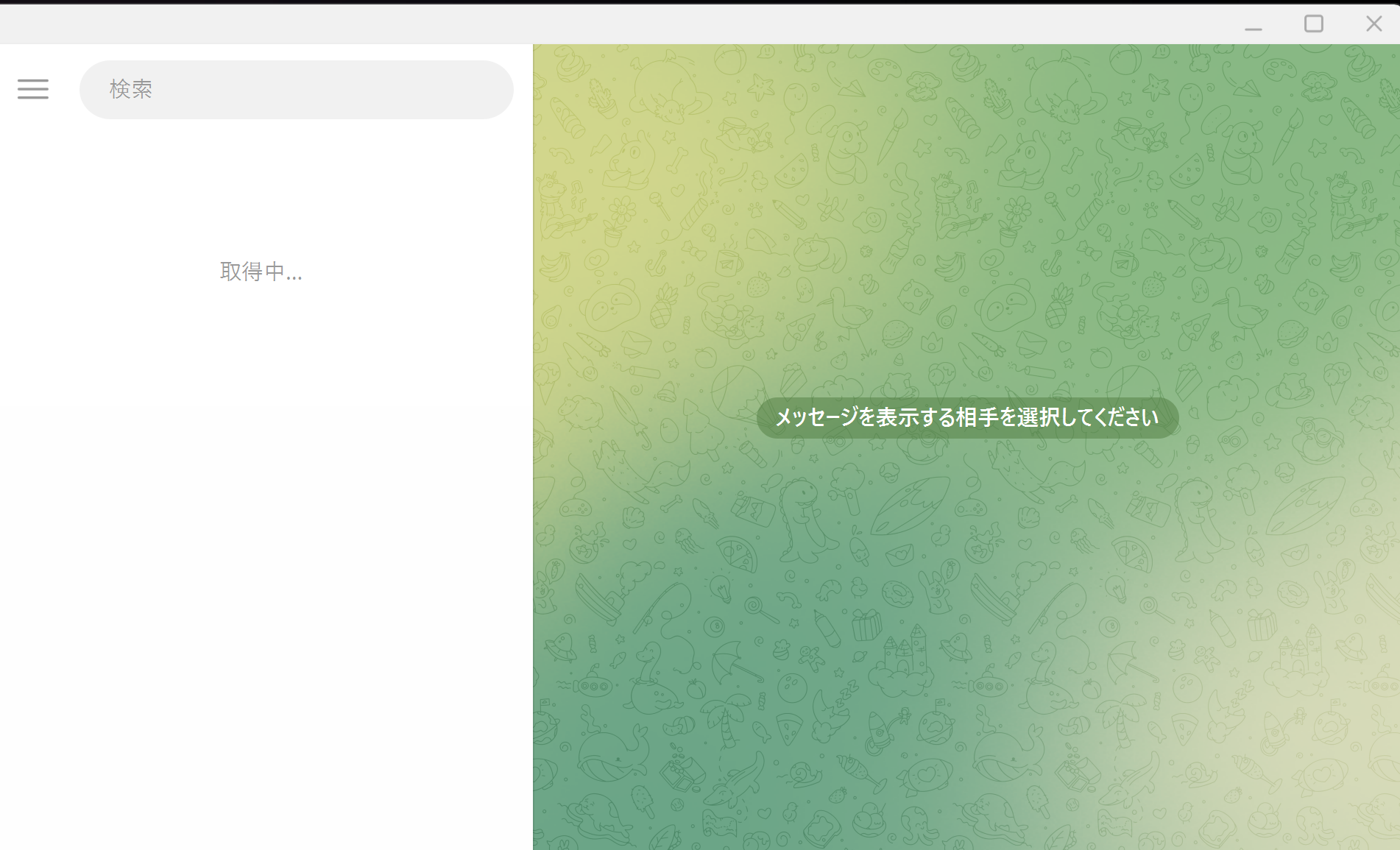
テレグラムが動作しない、画面が表示されない、接続できない…
そんな場合の対処方法をお伝えします。
テレグラムアプリはLINEよりも使いやすくセキュリティやプライバシーも安心、LINEに関してはプライバシーどころか どこでどのように使われているか分かりません。個人情報も流出する始末なので非常に危険、しかも送受信もテレグラムの方がスムーズで、尚且つ送信できる容量も大きい為、LINEのようにエラーになる事もありません。

このブログ記事「テレグラムの障害発生検証結果」の執筆者
テレグラム利用歴は3年以上。
テレグラムが好きでプレミアムアカウントで利用中。
現在は合計3個のテレグラムを利用中
テレグラムの障害発生!繋がらない時の対処方法
テレグラムが接続障害が発生すると 友達やメッセージが読み込めなくなります。
下記は障害発生時のテレグラムのパソコン画面です。
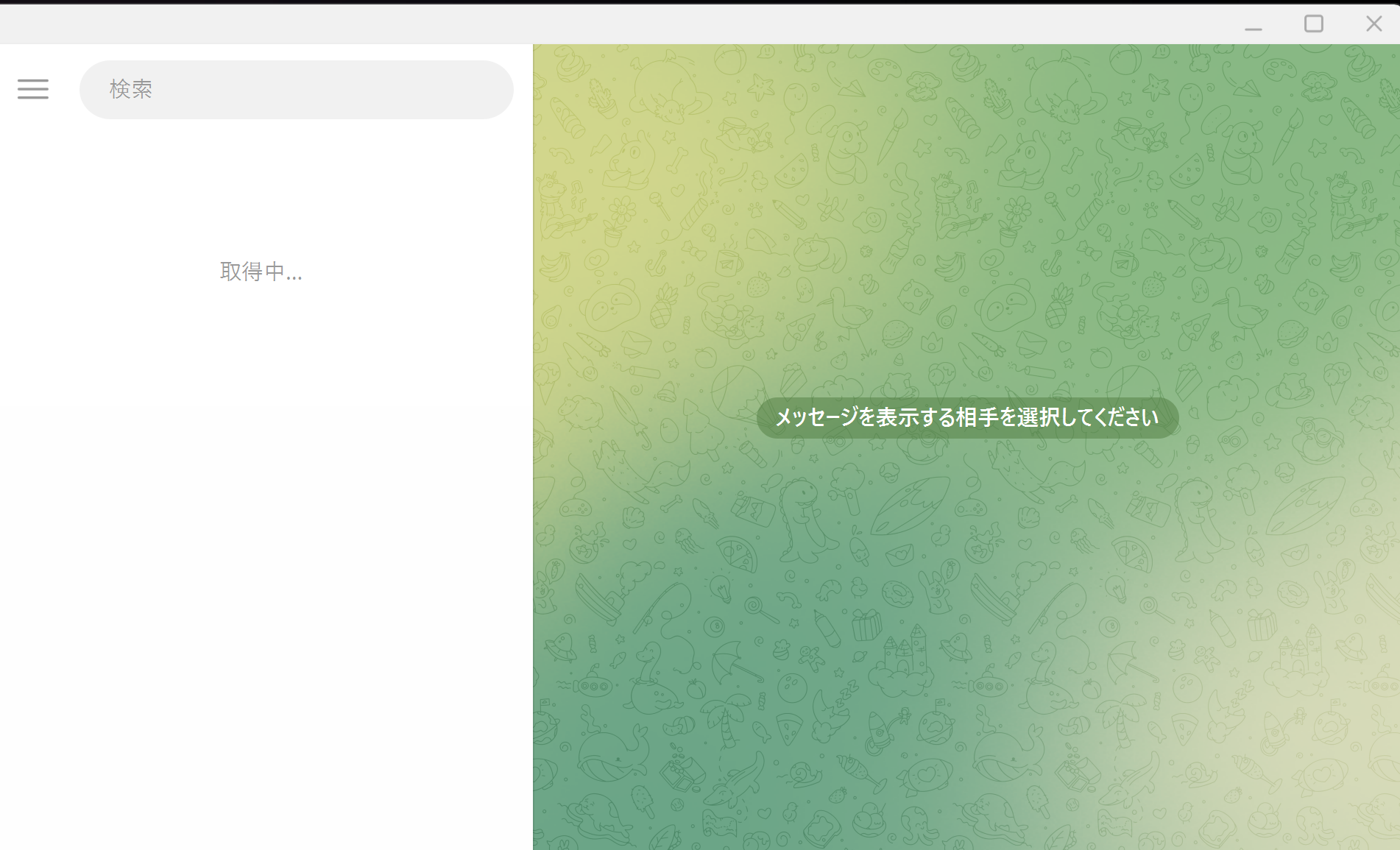
しかし原因については分からないですがテレグラムの接続状況が悪い場合に試す事をいくつか紹介します。
僕も実際にテレグラムの接続が悪い時、今から紹介する方法を試す事で解決できた経験がありますので、もし接続でお困りなら一度お試しください。
テレグラムを再起動する。
テレグラムには再起動という機能ががありませんのでテレグラムを閉じるだけでなく一度終了をして再度起動をするという方法です。
パソコンの場合なら、タスクバーのテレグラムアイコンを右クリックして終了をします。
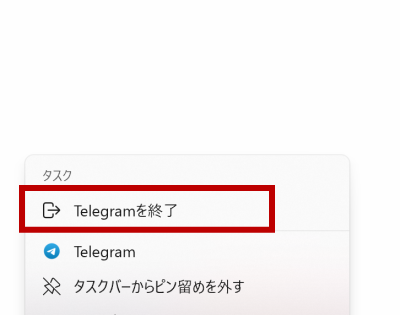
スマートフォンの場合は完全にスワイプして閉じてから再度アプリを起動しましょう。
スマホとパソコンの両方でテレグラムを使う人が殆どだと思いますが もしもスマホのテレグラムは正常なのにパソコンのテレグラムは動作しない…という場合ならこの再起動でテレグラムは正常稼働する事が多いです。
テレグラムプロキシ設定をする
それでも繋がらない場合には パソコンでテレグラムを開いて取得中の画面、左下にマウスカーソルを持っていくと下記のような画面になります。
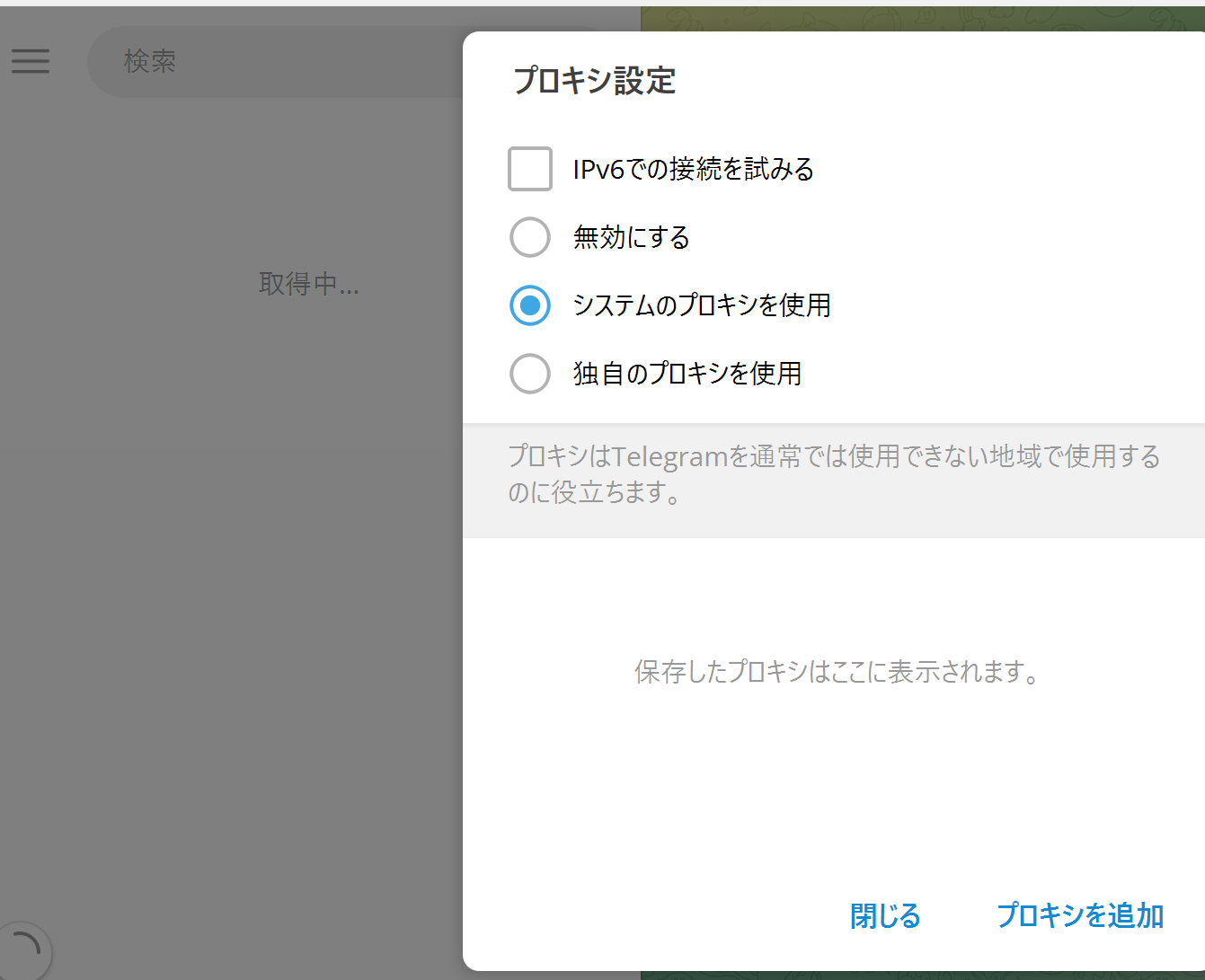
独自のプロキシを使用する事も可能です。
上記の記事を参考にしてみてください。
URL https://www.rapidseedbox.com/ja/blog/proxy-with-telegram
https://www.guru99.com/ja/telegram-proxies.html
こちらの記事を参考に試してみる事も一つです。
テレグラムが停止した原因を探す
どうにもならない場合は、悪あがきをしても無駄です。
テレグラムの情報を収集する場合には、X(Twitter)で情報収集してみましょう。
公式アカウントはこちら
他にも検索をしてみると、
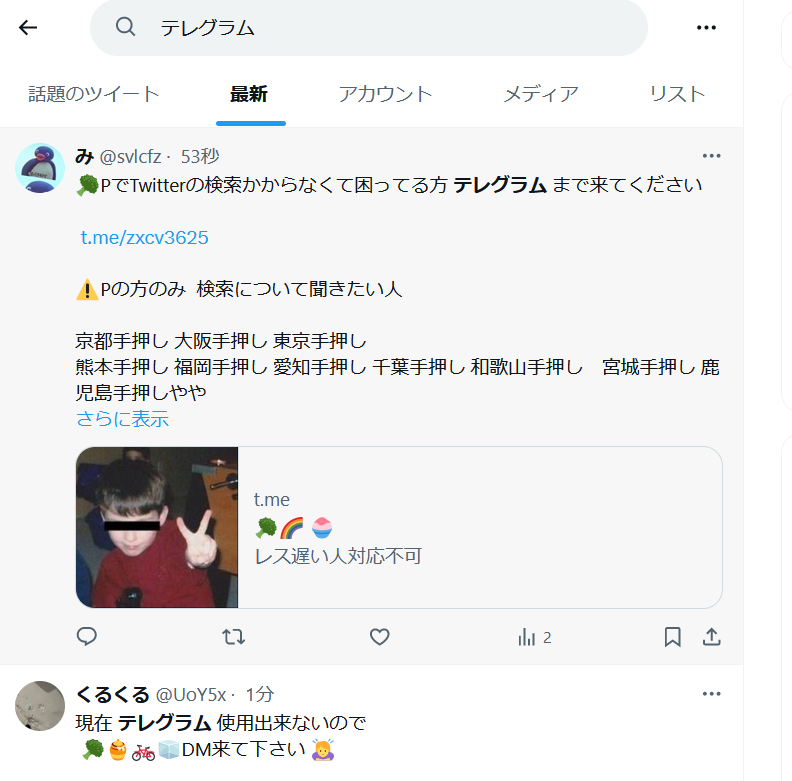
同じような人が数多く出ているようなら しばらく待つ事が理想です。
また、こちらのサイトにもテレグラム障害があればグラフに表示されます。
https://downdetector.jp/shougai/telegram/
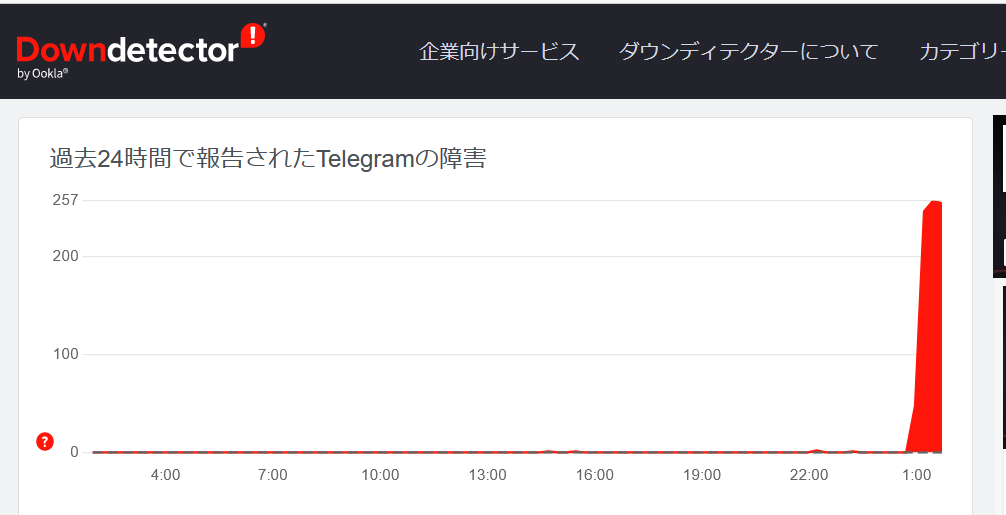
これは4月27日の1時ぐらいの障害ですが このように少ないながらも分かり易く赤くなっています。
こういう時は完全な障害の確率も高い為、しばらく忘れるぐらいがちょうど良いと思います。
テレグラム障害は自分だけかもしれない…という場合
ただ、SNSなどを見ても 他の人はテレグラムを使えているのに、自分だけ使えないかもしれない…と思う場合には、ネット接続の確認やパソコンを再起動してみましょう。
他のソフトの関係でデータの取得がうまくできていない可能性やインターネット回線の不具合も考えられます。
テレグラムはネット通信を利用していますのでオフラインの状態では動作しなくなります。
僕もテレグラムは頻繁に利用するアプリですから停止すると焦りますが最長でも2時間以上停止になった事は、今まで一度もありませんが こういう時に焦ってパソコンの設定の変更などをしないようにしてください。
設定を適当に触ってしまい、その行動が2次被害になる可能性もありますので テレグラムが接続できなくてもしばらく待ってみましょう。